こんにちは、ダメ夫です。
昔と違い、写真は携帯等で手軽に撮影できるようになりました。
撮り溜めた写真のコレクション。
一度、アウトプットしてみてはいかがでしょうか。
電子媒体もいいですが、手にとって眺める写真は一味違いますよ。
私は長男が施設で暮らしていたときにプレゼントしました。
生まれてから現在に至るまでの写真を1枚づつ確認し、一冊のアルバムに仕上げたのです。
大変な作業でしたが、成長していく過程には感慨深いものがありました。
今回は私が選んだサービス「ビスタプリント」を紹介します。
作り方
私が作成したPC(Windows10)での手順を紹介します。
手順
- テーマを決定
- 写真を選定する
- フォトブック作成サイトでユーザー登録
- 作成のツール、ブックのサイズを決める
- 写真をアップロードしながらレイアウトを作成
テーマを決定
まずは、自分の中でどんなフォトブックにするかを決めます。
たとえば、「猫」とか「成人式」、「結婚式」などです。
部活の引退時にプレゼントする「野球部の仲間」なども素敵ですね。
2.写真を選定する
ここでの作業はフォトブック候補の写真フォルダを作成します。
まず、写真を時系列で並べます。
フォルダを作成し、テーマに沿った写真をどんどんコピーします。
この時はあまり考えず、直感で作業するのがいいでしょう。
ピンボケやフォトブックのテーマから明らかに外れた写真などはここで取り除きます。
3.フォトブック作成サイトでユーザー登録
ビスタプリントのサイトでユーザー登録を行います。
ユーザ登録を行うと、作業の状態を保存したり再発注などが簡単にできます。
フォトブックの作製にはそれなりの日数がかかります。
私は登録してから発注までに3週間ほどかかりました。
写真の選定とレイアウトに時間を要します。
4.作成のツール、ブックのサイズを決める
作成ツールはスマホアプリかPCの2種類から選べます。
ブックのサイズは何種類かのうち、好きなものを選択できます。
私は作成ツールにPC、サイズは「Lサイズ フォトブック・横長タイプ」を選びました。
5.写真をアップロードしながらレイアウトを作成
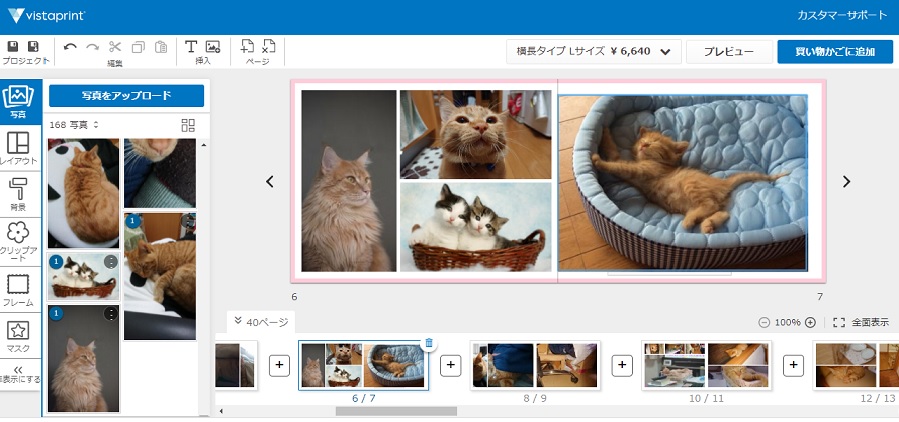
フォトブック編集エディターの選択をします。
アプリをインストールする方式とお手軽なWebでのオンライン編集が選べます。
よほどのこだわりがなければ、オンライン編集でいいでしょう。
色々な作成方法がアシスタントで案内されます。
「手早くかんたん」や「一から自分で作成」などがあります。
色々なパターンを試してみるといいと思います。
選別したフォルダの中から載せたい写真をアップロードします。
アップロードした写真をレイアウトします。
定期的にポップアップで作業状態の保存を勧めてくれます。
作業に集中していると忘れがちです。 親切な機能ですね。
有料ですがページの追加もできます。
私は8ページ追加しました。
【レイアウト時の注意】
写真の解像度によっては拡大すると荒さが目立ちます。
ズームする場合には注意が必要です。
発注
レイアウトができたら発注します。
ビスタプリントは色々なサイトでクーポンのコードが紹介されています。
かなりお得になります。 是非利用しましょう。
発注から手元に届くまで約1週間と案内されますが、それよりは早かったと思います。
実際に手にしてみて
まず驚いたのが、PCでレイアウトしたものがそのまま製本されてきます。
当たり前ですが、大事なことだと思います。
ホントに忠実です。
つまり、しくじったりしてもそのまま製本されます。
レイアウトには気を使いましょう。
印刷は鮮明です。
申し分ありません。
贈り物としても喜ばれることでしょう。
今回も最後まで読んでいただき、ありがとうございました。
